大家好,本篇文章将介绍的是win10系统如何查看本机IP地址的方法以及简单介绍下动态ip和静态ip。
一、查看本机IP地址
1.鼠标左键双击桌面上的“控制面板”,在弹出来的窗口中,鼠标左键单击“查看网络状态和任务”。如果桌面上没有控制面板这个图标,可以看下我的第二篇文章:win10如何添加桌面图标以及关闭天气图标。
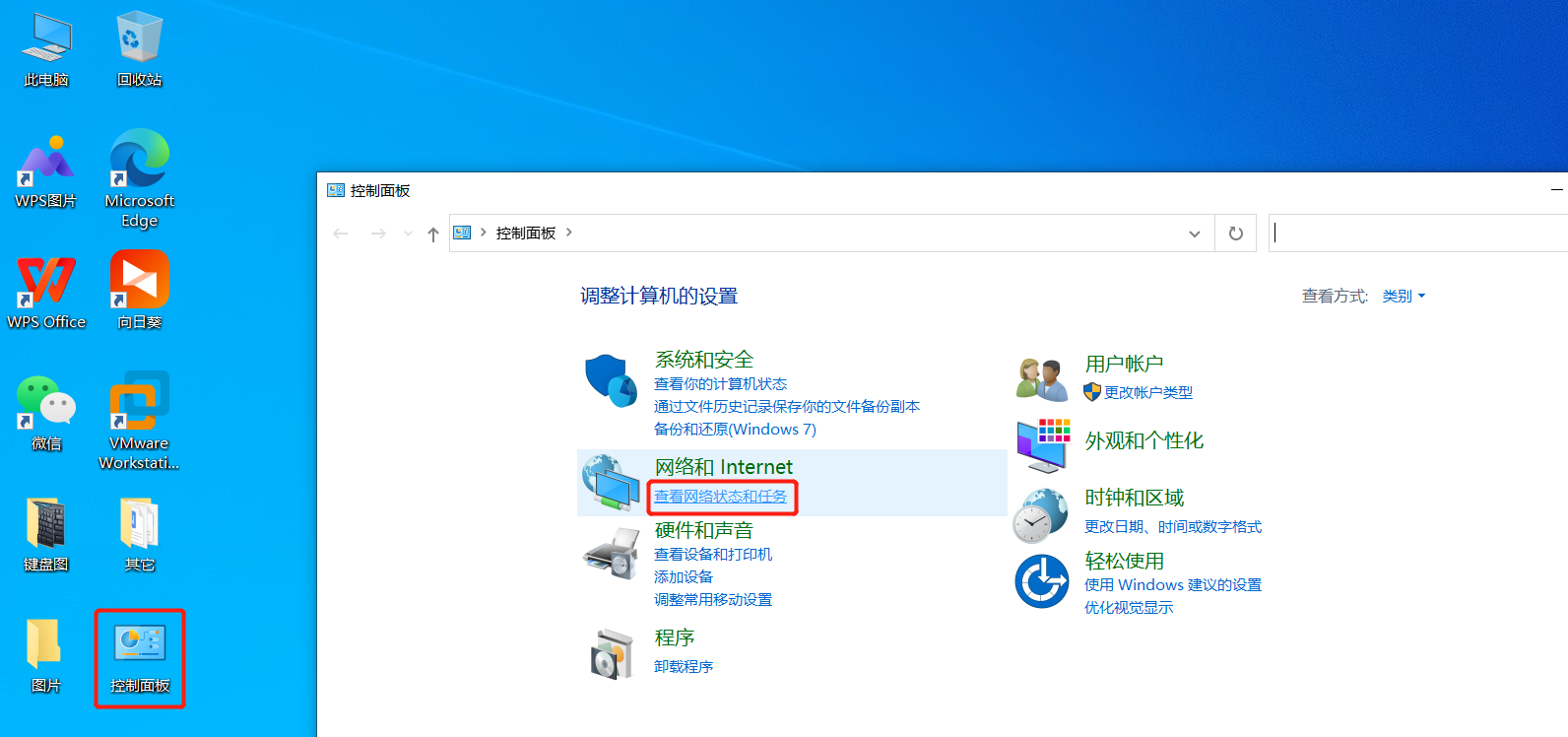
1.控制面板--查看网络状态和任务
2.在弹出的窗口中,鼠标左键单击“更改适配器设置”,在接下来弹出的窗口中,寻找以“以太网”命名的网络连接图标,并鼠标右击选择“状态”。
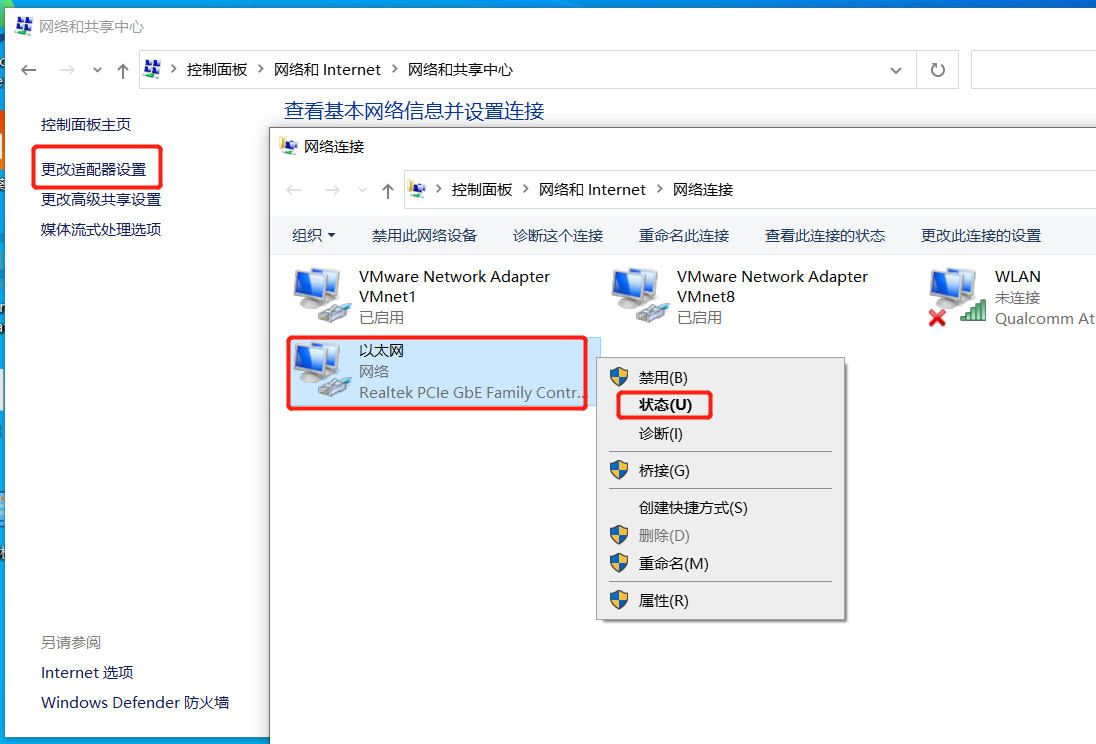
2.更改适配器设置--以太网(右击)--状态
3.在弹出的窗口中,鼠标左键单击“详细信息”,下面的第二张图中所圈出来的IPv4那一行,就是本机的IP地址了。
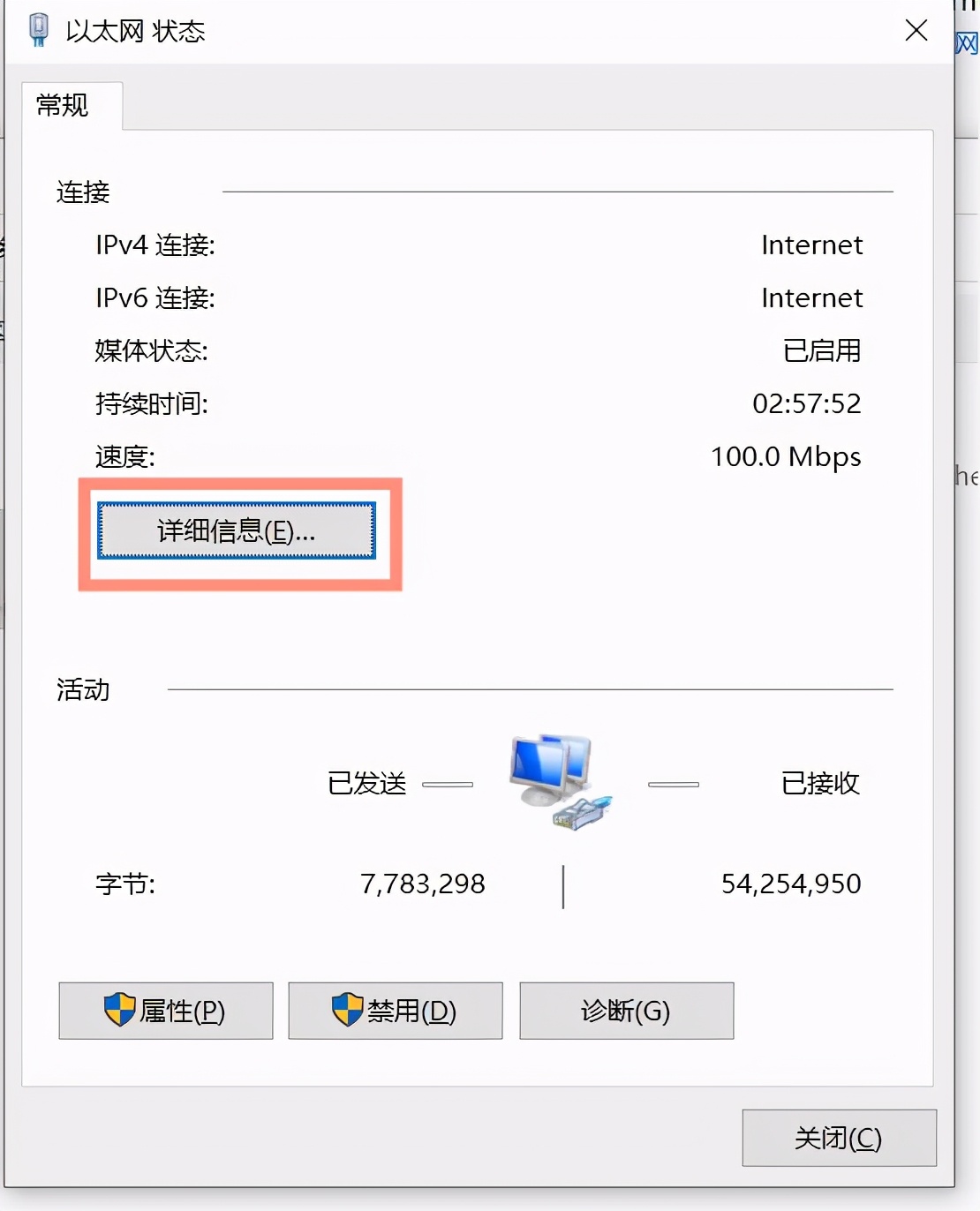
3.1点击详细信息
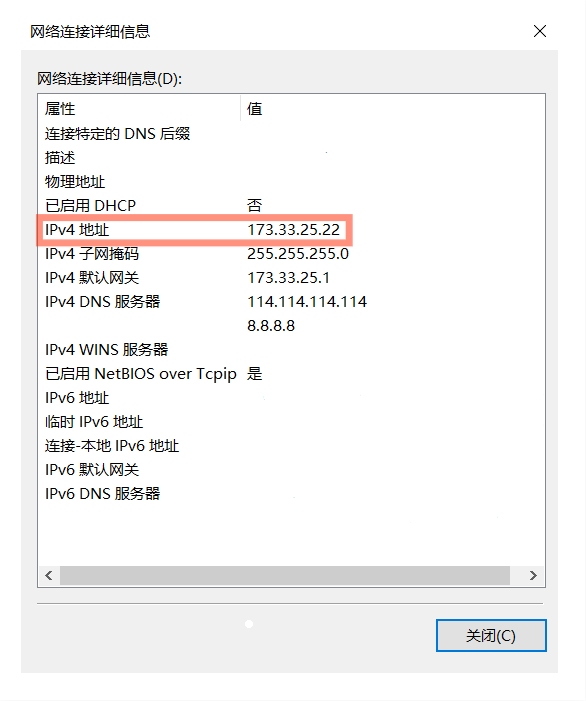
3.2有线IP地址信息
二、简单介绍动态IP地址、静态IP地址
针对于IPv4地址,IP地址分为
(1)动态IP地址,即启用DHCP,也就是自动获取IP地址
(2)静态IP地址,即手动配置IP地址
那么如何区分本机IP是动态IP还是静态IP呢?只需要在上图中,查看已启用DHCP那一行,如果为是,那就是动态IP,否则为静态IP。
另外若非是特殊要求,一般我们电脑的IP地址都是自动获取的。